
Jack Hood
0
2080
217
Onlangs is Android 8.0 (Oreo) begonnen uit te rollen naar verschillende apparaten. De nieuwste Android-versie biedt veel coole functies. Onder hen is een van de meest populaire de Picture-in-Picture (PiP) -modus. Met de PiP-modus kun je apps voor videogesprekken zoals Duo, video-apps zoals YouTube en zelfs apps zoals Google Maps in een zwevend venster gebruiken, terwijl je gemakkelijk multitaskt. De modus zou vooral handig moeten zijn tijdens het bekijken van YouTube-video's, maar helaas moet je het YouTube Red-abonnement hebben om YouTube in PiP-modus te gebruiken. Zoals je misschien al geraden had, is er een manier om de YouTube PiP-modus op je Android Oreo-smartphone in te schakelen zonder het YouTube Red-abonnement te hebben:
Notitie: Ik heb deze methode geprobeerd op mijn Nexus 5X met Android 8.0 op mijn computer met Windows 10 Pro.
Vereisten om de YouTube PiP-modus in te schakelen
Voordat we beginnen met het doorlopen van de stappen die nodig zijn om de YouTube PiP-modus in te schakelen, zijn hier een paar dingen die u eerst moet verzekeren:
- Download de app Aangepaste navigatiebalk (gratis, bij in-app aankopen) op uw apparaat. (Omdat het instellen een beetje ingewikkeld kan zijn, heb ik de onderstaande stappen in dit artikel besproken.)
- Installeer ADB-stuurprogramma's op jouw computer. Hiervoor kunt u ervoor kiezen om Minimal ADB & Fastboot of de officiële Google-binaire bestanden te downloaden.
- Schakel USB foutosporing aan op uw Android-apparaat. Om dat te doen, ga je naar de instellingen van je telefoon -> opties voor ontwikkelaars -> USB-foutopsporing en schakel je dit in.
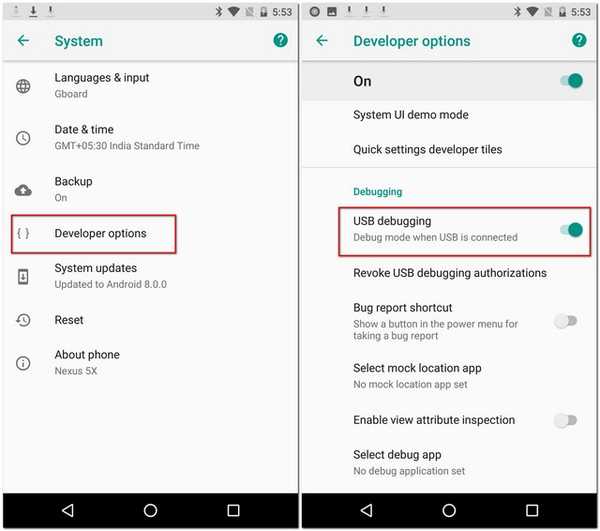
Schakel YouTube PiP-modus in zonder YouTube Red
Als u er zeker van bent dat aan alle voorwaarden is voldaan, kunt u doorgaan met de onderstaande stappen.
- Ten eerste, sluit uw telefoon aan op uw computer. Nu open de opdrachtprompt op de computer door op Win + X + C op uw toetsenbord te drukken. Hier, voer de onderstaande opdracht uit, en geef vervolgens desgevraagd toestemming op uw telefoon.
adb-apparaten
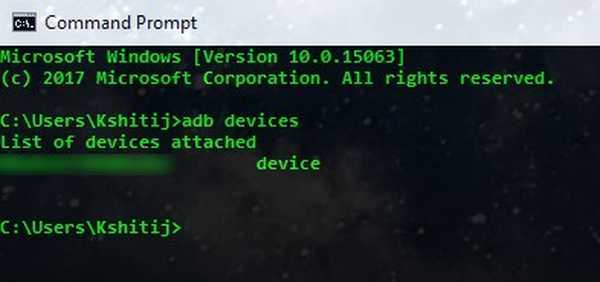
- Zodra uw apparaat ADB-toegang heeft, kunt u dat doen open de app Aangepaste navigatiebalk op je telefoon. Op het eerste scherm, tik op "Aan de slag". Nu moet u een bepaalde toestemming voor uw apparaat verlenen. Daarom, voer de volgende opdrachten uit op opdrachtprompt:
adb shell
pm geef xyz.paphonb.systemuituner android.permission.WRITE_SECURE_SETTINGS
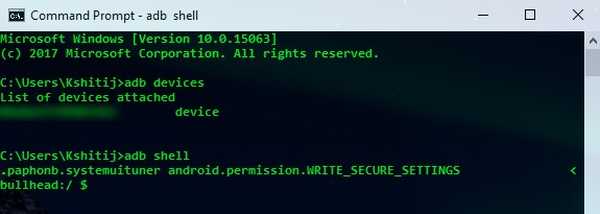
- De pagina 'Toestemming verlenen' in de app moet nu groen van geel worden. Dit geeft aan dat je het nu kunt ga verder naar de volgende pagina.
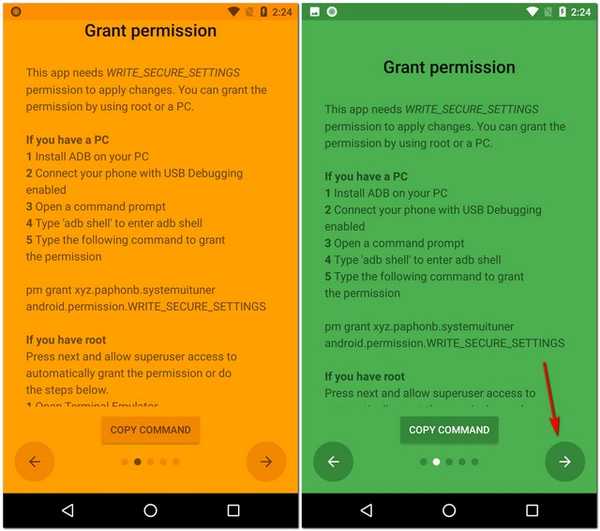
- Hier, tik op "Start". Nu is de laatste stap het passeren van de compatibiliteitstest. Als je apparaat compatibel is met de app, zie je een pijl op de navigatiebalk. Tik erop doorgaan.
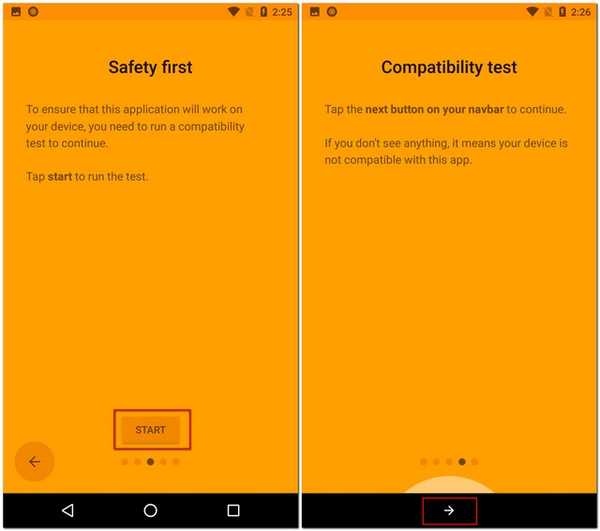
- Wanneer u de app binnengaat, tik op "Navigatie bar".Hier, wanneer u naar beneden scrolt, ziet u "Type" onder zowel "Extra linkerknop" en "Extra rechterknop". Tik op een van deze, en selecteer "Sleutelcode".
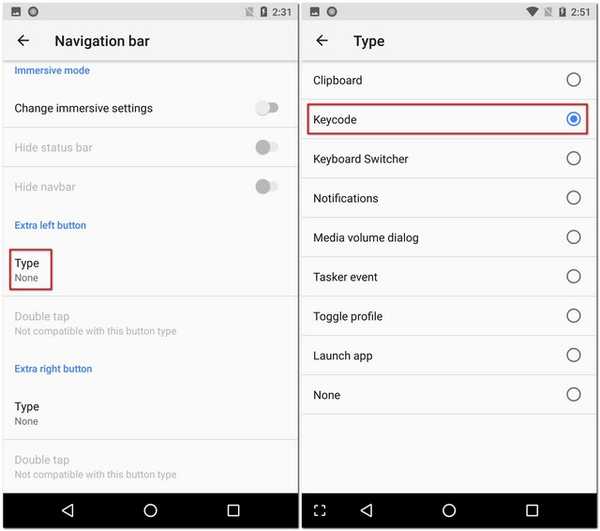
- Nu tik op "Sleutelcode", en selecteer "Venster".
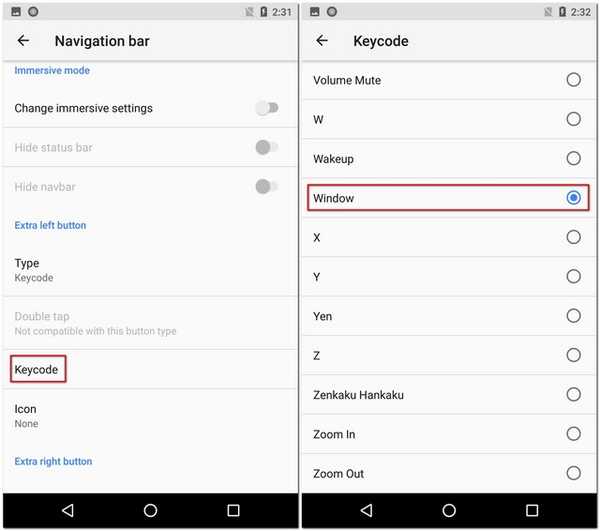
- Er zou nu een knop moeten zijn op de door u opgegeven locatie. Maar omdat u het nog niet kunt zien, laten we het een pictogram toewijzen. Daarom, tik op "Icoon", en selecteer een optie die je leuk vindt. (Je kunt deze stap overslaan als je wilt.)
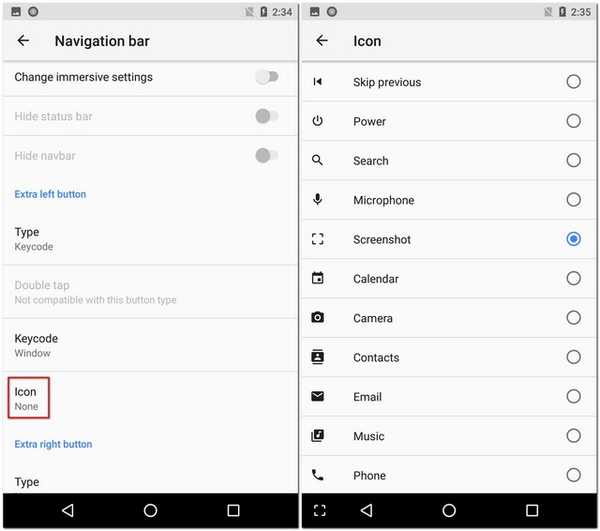
Na alle moeite die je zojuist hebt gedaan, is het tijd om het uit te testen. Speel een video af op YouTube en tik, in plaats van op de startknop te tikken, op de video die je zojuist hebt gemaakt en geniet van de YouTube PiP-modus.
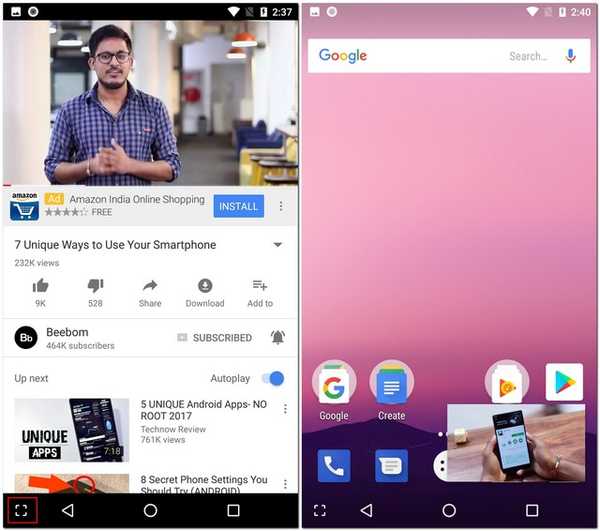
ZIE OOK: Vingerafdrukbewegingen aanpassen in Android Oreo
Gebruik PiP-modus in YouTube op uw Android Oreo-apparaat
Met deze methode kun je de PiP-modus in de YouTube-app gebruiken, ongeacht of je een YouTube Red-abonnee bent of niet. Bovendien kan deze methode net zo goed werken met andere apps zoals Google Maps en Google Duo. Je kunt verschillende apps proberen om te zien welke hiermee werken. Wanneer je nieuwe apps ontdekt, laat me dan hun namen weten in de comments hieronder.















